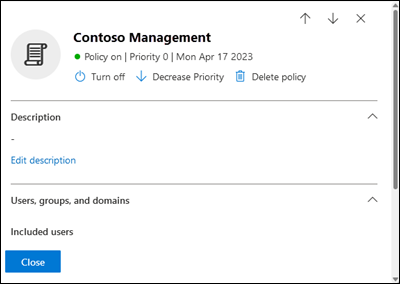Настройка политик исходящей нежелательной почты в EOP
Совет
Знаете ли вы, что вы можете попробовать функции в Microsoft Defender для Office 365 план 2 бесплатно? Используйте 90-дневную пробную версию Defender для Office 365 в центре пробных версий портала Microsoft Defender. Узнайте, кто может зарегистрироваться и использовать условия пробной версии на пробной Microsoft Defender для Office 365.
В организациях Microsoft 365 с почтовыми ящиками в Exchange Online или автономных организациях Exchange Online Protection (EOP) без почтовых ящиков Exchange Online исходящие сообщения электронной почты, отправляемые через EOP, автоматически проверяются на наличие спама и необычных действий по отправке.
Исходящий спам от пользователя в вашей организации обычно указывает на скомпрометированную учетную запись. Подозрительные исходящие сообщения помечаются как спам (независимо от уровня достоверности нежелательной почты или SCL) и направляются через пул доставки с высоким риском , чтобы защитить репутацию службы (т. е. для сохранения исходных почтовых серверов Microsoft 365 в списках блокировок IP-адресов). Администраторы автоматически уведомляются о подозрительных исходящих действиях электронной почты и блокируют пользователей с помощью политик оповещений.
EOP использует политики исходящего спама как часть общей защиты вашей организации от спама. Дополнительные сведения см. в статье Защита от нежелательной почты.
Политика исходящей нежелательной почты по умолчанию автоматически применяется ко всем отправителям. Для большей детализации можно также создать настраиваемые политики исходящего спама, применяемые к определенным пользователям, группам и доменам в организации.
Вы можете настроить политики исходящей нежелательной почты на портале Microsoft Defender или в PowerShell (Exchange Online PowerShell для организаций Microsoft 365 с почтовыми ящиками в Exchange Online; автономный EOP PowerShell для организаций без Exchange Online почтовых ящиков).
Что нужно знать перед началом работы
Откройте портал Microsoft Defender по адресу https://security.microsoft.com. Чтобы сразу перейти к странице Политики защиты от нежелательной почты, используйте ссылку https://security.microsoft.com/antispam.
Сведения о том, как подключиться к Exchange Online PowerShell, см. в статье Подключение к Exchange Online PowerShell. Чтобы подключиться к автономному EOP PowerShell, см. раздел Подключение к PowerShell Exchange Online Protection.
Перед выполнением процедур, описанных в этой статье, вам необходимо назначить разрешения. Возможны следующие варианты:
Microsoft Defender XDR единое управление доступом на основе ролей (RBAC) (если Email & совместной работы>Defender для Office 365 разрешения активны
 . Влияет только на портал Defender, а не На PowerShell: авторизация и параметры/Параметры безопасности/Основные параметры безопасности (управление) или Авторизация и параметры/Параметры безопасности/Основные параметры безопасности (чтение).
. Влияет только на портал Defender, а не На PowerShell: авторизация и параметры/Параметры безопасности/Основные параметры безопасности (управление) или Авторизация и параметры/Параметры безопасности/Основные параметры безопасности (чтение).-
- Добавление, изменение и удаление политик. Членство в группах ролей "Управление организацией" или "Администратор безопасности ".
- Доступ только для чтения к политикам: членство в группах ролей "Глобальный читатель", "Читатель безопасности" или "Управление организацией только для просмотра ".
Microsoft Entra разрешения. Членство в ролях "Глобальный администратор*", "Администратор безопасности", "Глобальный читатель" или "Читатель безопасности" предоставляет пользователям необходимые разрешения и разрешения для других функций Microsoft 365.
Важно!
* Корпорация Майкрософт рекомендует использовать роли с наименьшими разрешениями. Использование учетных записей с более низкими разрешениями помогает повысить безопасность организации. Глобальный администратор — это роль с высокими привилегиями, которую следует ограничивать экстренными сценариями, когда вы не можете использовать существующую роль.
Рекомендуемые параметры для политик исходящей нежелательной почты см. в разделе Параметры политики исходящей нежелательной почты EOP.
Политики оповещений по умолчанию с именем Email превышен предел отправки, обнаружены подозрительные шаблоны отправки электронной почты и пользователю запрещено отправлять сообщения электронной почты, уже отправляющие Уведомления по электронной почте участникам группы TenantAdmins (члены глобального администратора) о необычных исходящих действиях электронной почты и заблокированных пользователей из-за исходящей нежелательной почты. Дополнительные сведения см. в разделе Проверка параметров оповещений для ограниченных пользователей. Рекомендуется использовать эти политики оповещений вместо параметров уведомлений в политиках исходящей нежелательной почты.
Создание политик исходящей нежелательной почты с помощью портала Microsoft Defender
На портале Microsoft Defender по адресу https://security.microsoft.comвыберите Email & Политики совместной работы>& Правила>Политики> угрозЗащита от спама в разделе Политики. Или, чтобы перейти непосредственно на страницу Политики защиты от нежелательной почты , используйте https://security.microsoft.com/antispam.
На странице Политики защиты от нежелательной почты выберите
 Создать политику , а затем в раскрывающемся списке выберите Исходящий трафик, чтобы запустить мастер политики исходящей нежелательной почты.
Создать политику , а затем в раскрывающемся списке выберите Исходящий трафик, чтобы запустить мастер политики исходящей нежелательной почты.На странице Имя новой политики настройте указанные ниже параметры.
- Имя. Укажите уникальное, описательное имя политики.
- Описание. По желанию введите описание политики.
Завершив работу на странице Имя политики, нажмите кнопку Далее.
На странице Пользователи, группы и домены определите внутренних отправителей, к которым применяется политика (условия отправителя):
Пользователи. Указывает один или несколько почтовых ящиков, пользователей почты или почтовых контактов.
Группы.
- Члены указанных групп рассылки или групп безопасности с поддержкой почты (динамические группы рассылки не поддерживаются).
- Указанные Группы Microsoft 365.
Домены: все отправители в организации с основной адрес электронной почты в указанном принятом домене.
Совет
Поддомены включаются автоматически, если вы специально не исключили их. Например, политика, включающая contoso.com также включает marketing.contoso.com, если вы не исключили marketing.contoso.com.
Щелкните соответствующее поле, начните вводить значение и выберите нужное значение в результатах. Повторите эти действия необходимое количество раз. Чтобы удалить существующее значение, щелкните
 рядом со значением .
рядом со значением .Для пользователей и групп можно использовать большинство идентификаторов (имя, отображаемое имя, псевдоним, адрес электронной почты, имя учетной записи и т. д.), но в результатах будет выведено отображаемое имя. Для пользователей или групп введите звездочку (*), чтобы просмотреть все доступные значения.
Условие можно использовать только один раз, но условие может содержать несколько значений:
Несколько значений одного условия используют логику OR (например, <recipient1> или <recipient2>). Если получатель соответствует любому из указанных значений, к нему применяется политика.
Различные типы условий используют логику AND. Получатель должен соответствовать всем указанным условиям для применения политики к нему. Например, вы настраиваете условие со следующими значениями:
- Пользователей:
romain@contoso.com - Группы: руководители
Политика применяется только в
romain@contoso.comтом случае, если он также является членом группы руководителей. В противном случае политика к нему не применяется.- Пользователей:
Исключить этих пользователей, группы и домены. Чтобы добавить исключения для внутренних отправителей, к которым применяется политика, выберите этот параметр и настройте исключения (исключения отправителей).
Исключение можно использовать только один раз, но исключение может содержать несколько значений:
- Несколько значений одного исключения используют логику OR (например, <recipient1> или <recipient2>). Если получатель соответствует любому из указанных значений, политика к нему не применяется.
- Различные типы исключений используют логику OR (например, recipient1>,<<member of group1> или <member of domain1>). Если получатель соответствует любому из указанных значений исключений, политика к нему не применяется.
Завершив работу с разделом Пользователи, группы и домены, нажмите кнопку Далее.
На странице Параметры защиты настройте следующие параметры:
Разделы ограничения сообщений. Параметры в этом разделе настраивают ограничения для исходящих сообщений электронной почты из почтовых ящиков Exchange Online:
- Задайте ограничение для внешних сообщений: максимальное число внешних получателей в час.
- Задайте ограничение на внутреннее сообщение: максимальное число внутренних получателей в час.
- Задайте ограничение на ежедневное количество сообщений: максимальное общее число получателей в день.
Допустимо значение от 0 до 10000. Значение по умолчанию равно 0, что означает, что используются значения службы по умолчанию. Дополнительные сведения см. в разделе Ограничения на отправку.
Введите значение в поле или используйте стрелки увеличения/уменьшения в поле.
Ограничение, установленное для пользователей, которые достигли предельного количества сообщений. Выберите действие из раскрывающегося списка при превышении любого из ограничений в разделе Параметры защиты .
Для всех действий отправители, указанные в политике оповещений о запрете отправки сообщений электронной почты (и в теперь избыточном уведомлении этих пользователей и групп, если отправитель заблокирован из-за отправки исходящего спама на этой странице), получают Уведомления по электронной почте.
-
Запретить пользователю отправлять почту до следующего дня: это значение по умолчанию. Email уведомления отправляются, и пользователь не может отправлять сообщения до следующего дня в зависимости от времени UTC.
- Политика генерации оповещений с именем Пользователь не может отправлять сообщения электронной почты, уведомляет администраторов (по электронной почте и на странице Оповещения об инцидентах &просмотр оповещений>).
- Уведомление также получат все получатели, указанные для параметра Уведомлять указанных пользователей, если отправитель заблокирован за рассылку исходящего спама политики.
- Пользователь не может отправить больше сообщений до следующего дня в зависимости от времени UTC.
- Запретить пользователю отправлять почту: Email уведомления отправляются, пользователь добавляется в список ограниченных пользователейhttps://security.microsoft.com/restrictedusers на портале Microsoft Defender, и пользователь не сможет отправлять сообщения электронной почты, пока администратор не удалял пользователей с ограниченным доступом. После того как администратор удалит пользователя из списка, он не будет ограничен в течение этого дня. Инструкции см. в разделе Удаление заблокированных пользователей на странице Ограниченные сущности.
- Нет действий, только оповещение: Email уведомления отправляются.
-
Запретить пользователю отправлять почту до следующего дня: это значение по умолчанию. Email уведомления отправляются, и пользователь не может отправлять сообщения до следующего дня в зависимости от времени UTC.
Раздел Правил переадресации. Параметр в этом разделе управляет автоматической пересылкой электронной почты, Exchange Online почтовых ящиков внешним получателям. Дополнительные сведения см. в статье Управление автоматической внешней пересылкой электронной почты в Microsoft 365.
Выберите одно из следующих действий в раскрывающемся списке Правила автоматической пересылки :
- Автоматический — системный контроль: это значение по умолчанию. Теперь это значение совпадает с значением Выкл. Пересылка отключена. Когда это значение было первоначально введено, оно было эквивалентно on — переадресация включена. Со временем, благодаря принципам безопасности по умолчанию, результат этого значения в конечном итоге был изменен на Выкл. Переадресация отключена для всех клиентов. Дополнительные сведения см. в этой записи блога.
- Включено — переадресация включена: автоматическая внешняя пересылка электронной почты не отключена политикой.
- Выкл. Переадресация отключена: политика отключает всю автоматическую внешнюю пересылку электронной почты.
Примечание.
- При отключении автоматической переадресации все правила папки "Входящие" или переадресация почтовых ящиков (также известная как перенаправление SMTP), которые перенаправляют сообщения на внешние адреса.
- Политики исходящей нежелательной почты не влияют на пересылку сообщений между внутренними пользователями.
- Если автоматическая пересылка отключена политикой исходящей нежелательной почты, отчеты о недоставке (также известные как NDR или сообщения о отказе) создаются в следующих сценариях:
- Сообщения от внешних отправителей для всех методов пересылки.
- Сообщения от внутренних отправителей, если метод переадресации — пересылка почтовых ящиков. Если метод переадресации является правилом папки "Входящие", отчет о недоставке не создается для внутренних отправителей.
Раздел уведомлений. Используйте параметры в разделе, чтобы настроить дополнительных получателей, которые должны получать копии и уведомления о подозрительных исходящих сообщениях электронной почты:
Отправка копии подозрительных исходящих сообщений, превышающих эти ограничения, этим пользователям и группам. Этот параметр добавляет указанных получателей в поле СК подозрительных исходящих сообщений.
Примечание.
Этот параметр работает только в политике исходящей нежелательной почты по умолчанию. Он не работает в создаваемых вами пользовательских политиках исходящего спама.
Чтобы включить этот параметр, установите флажок. В появившемся поле щелкните поле, введите допустимый адрес электронной почты, а затем нажмите клавишу ВВОД или выберите полное значение, которое отображается под полем.
Повторите этот шаг нужное количество раз. Чтобы удалить существующее значение, щелкните
 рядом со значением .
рядом со значением .
Уведомление этих пользователей и групп, если отправитель заблокирован из-за отправки исходящего спама
Важно!
Этот параметр не рекомендуется использовать для политик исходящей нежелательной почты.
Политика оповещений по умолчанию с именем Пользователь, которым запрещена отправка электронной почты, уже отправляет Уведомления по электронной почте участникам группы TenantAdmins (участникам глобального администратора), если пользователи заблокированы из-за превышения ограничений в разделе Ограничения получателей. Мы настоятельно рекомендуем использовать политику оповещений, а не этот параметр в политике исходящей нежелательной почты, чтобы уведомлять администраторов и других пользователей. Инструкции см. в разделе Проверка параметров оповещений для ограниченных пользователей.
Завершив работу на странице Параметры защиты , нажмите кнопку Далее.
На странице Рецензирование проверьте параметры. Вы можете выбрать Изменить в любом разделе, чтобы изменить параметры в этом разделе. Вы также можете выбрать Назад или конкретную страницу в мастере.
Завершив работу на странице Рецензирование , выберите Создать.
На странице Создание новой политики защиты от нежелательной почты можно выбрать ссылки, чтобы просмотреть политику, просмотреть политики исходящей нежелательной почты и узнать больше о политиках исходящей нежелательной почты.
Завершив работу на странице Создание новой политики защиты от нежелательной почты , нажмите кнопку Готово.
На странице Политики защиты от нежелательной почты отобразится новая политика.
Использование портала Microsoft Defender для просмотра сведений о политике исходящей нежелательной почты
На портале Microsoft Defender по адресу https://security.microsoft.comвыберите Email & Политики совместной работы>& Правила>Политики> угрозЗащита от спама в разделе Политики. Или, чтобы перейти непосредственно на страницу Политики защиты от нежелательной почты , используйте https://security.microsoft.com/antispam.
На странице Политики защиты от нежелательной почты в списке политик отображаются следующие свойства:
- Название
-
Состояние: значения:
- Всегда включено для политики исходящей нежелательной почты по умолчанию (например, политика защиты от нежелательной почты (по умолчанию)).
- Включено или выключено для других политик исходящей нежелательной почты.
- Приоритет. Дополнительные сведения см. в разделе Установка приоритета пользовательских политик исходящей нежелательной почты .
-
Тип: одно из следующих значений для политик исходящей нежелательной почты:
- Настраиваемая политика исходящей нежелательной почты
- Пусто для политики исходящей нежелательной почты по умолчанию (например, политика защиты от нежелательной почты (по умолчанию)).
Чтобы изменить список политик с обычного на компактный, выберите ![]() Изменить интервал списка на компактный или обычный, а затем выберите
Изменить интервал списка на компактный или обычный, а затем выберите ![]() Компактный список.
Компактный список.
![]() Используйте поле Поиск и соответствующее значение для поиска определенных политик.
Используйте поле Поиск и соответствующее значение для поиска определенных политик.
Выберите политику исходящей нежелательной почты, щелкнув в любом месте строки, кроме поля проверка рядом с именем, чтобы открыть всплывающее окно сведений о политике.
Совет
Чтобы просмотреть сведения о других политиках исходящей нежелательной почты, не выходя из всплывающего меню сведений, используйте  предыдущий элемент и следующий элемент в верхней части всплывающего окна.
предыдущий элемент и следующий элемент в верхней части всплывающего окна.
Использование портала Microsoft Defender для выполнения действий с политиками исходящей нежелательной почты
На портале Microsoft Defender по адресу https://security.microsoft.comвыберите Email & Политики совместной работы>& Правила>Политики> угрозЗащита от спама в разделе Политики. Или, чтобы перейти непосредственно на страницу Политики защиты от нежелательной почты , используйте https://security.microsoft.com/antispam.
На странице Политики защиты от нежелательной почты выберите политику исходящей нежелательной почты из списка, щелкнув в любом месте строки, кроме поля проверка рядом с именем. Некоторые или все следующие действия доступны в открываемом всплывающем меню со сведениями:
- Измените параметры политики, щелкнув Изменить в каждом разделе (пользовательские политики или политика по умолчанию).
-
 Включение или
Включение или  отключение (только пользовательские политики)
отключение (только пользовательские политики) -
 Повышение приоритета или
Повышение приоритета или  уменьшение приоритета (только для пользовательских политик)
уменьшение приоритета (только для пользовательских политик) -
 Удаление политики (только пользовательские политики)
Удаление политики (только пользовательские политики)
Действия описаны в следующих подразделах.
Изменение политик исходящей нежелательной почты с помощью портала Microsoft Defender
После выбора политики исходящей нежелательной почты по умолчанию или настраиваемой политики, щелкнув в любом месте строки, кроме поля проверка рядом с именем, параметры политики отображаются во всплывающем всплывающем окне сведений. Выберите Изменить в каждом разделе, чтобы изменить параметры в разделе. Дополнительные сведения о параметрах см. в разделе Создание политик исходящей нежелательной почты ранее в этой статье.
Для политики по умолчанию нельзя изменить имя политики, и фильтры отправителей для настройки отсутствуют (политика применяется ко всем отправителям). Но вы можете изменить все остальные параметры в политике.
Использование портала Microsoft Defender для включения или отключения настраиваемых политик исходящей нежелательной почты
Вы не можете отключить политику исходящей нежелательной почты по умолчанию (она всегда включена).
Выбрав пользовательскую политику исходящей нежелательной почты (значение Состояниевключено), щелкнув в любом месте строки, кроме поля проверка рядом с именем, выберите ![]() Отключить в верхней части всплывающего окна сведений о политике.
Отключить в верхней части всплывающего окна сведений о политике.
Выбрав отключенную пользовательскую политику исходящей нежелательной почты (значение Состояние — Выкл.), щелкнув в любом месте строки, кроме поля проверка рядом с именем, выберите ![]() Включить в верхней части всплывающего окна сведений о политике.
Включить в верхней части всплывающего окна сведений о политике.
Завершив работу во всплывающем окне сведений о политике, нажмите кнопку Закрыть.
На странице Политики защиты от нежелательной почты для параметра Состояние политики теперь задано значение Включено или Выключено.
Использование портала Microsoft Defender для задания приоритета пользовательских политик исходящей нежелательной почты
Политики исходящей нежелательной почты обрабатываются в том порядке, в котором они отображаются на странице Политики защиты от нежелательной почты :
- Пользовательские политики исходящей нежелательной почты применяются в порядке приоритета (если они включены):
- Более низкое значение приоритета указывает на более высокий приоритет (0 — самый высокий).
- По умолчанию создается новая политика исходящей нежелательной почты с приоритетом, который ниже существующей пользовательской политики исходящей нежелательной почты (первый — 0, следующий — 1 и т. д.).
- Две политики исходящей нежелательной почты не могут иметь одинаковое значение приоритета.
- Политика исходящей нежелательной почты по умолчанию всегда имеет значение приоритета Наименьшее, и изменить его невозможно.
Защита от исходящей нежелательной почты останавливается для отправителя после применения первой политики (политика с наивысшим приоритетом для этого отправителя). Дополнительные сведения см. в разделе Порядок и приоритет защиты электронной почты.
После выбора настраиваемой политики исходящей нежелательной почты, щелкнув в любом месте строки, кроме поля проверка рядом с именем, вы можете увеличить или уменьшить приоритет политики во всплывающем окне сведений, который откроется:
- Настраиваемая политика со значением приоритета 0 на странице Политики защиты от нежелательной почты имеет
 действие Уменьшить приоритет в верхней части всплывающего окна сведений.
действие Уменьшить приоритет в верхней части всплывающего окна сведений. - Настраиваемая политика с наименьшим приоритетом (наивысшее значение приоритета, например 3) содержит
 действие Увеличить приоритет в верхней части всплывающего окна сведений.
действие Увеличить приоритет в верхней части всплывающего окна сведений. - Если у вас есть три или более политик, политики между приоритетом 0 и наименьшим приоритетом имеют как действия Увеличение приоритета, так
 и Уменьшение приоритета
и Уменьшение приоритета в верхней части всплывающего окна сведений.
в верхней части всплывающего окна сведений.
Завершив работу во всплывающем окне сведений о политике, нажмите кнопку Закрыть.
На странице Политики защиты от нежелательной почты порядок политики в списке соответствует обновленному значению Priority .
Использование портала Microsoft Defender для удаления пользовательских политик исходящей нежелательной почты
Вы не можете удалить политику исходящей нежелательной почты по умолчанию.
Выбрав настраиваемую политику исходящей нежелательной почты, щелкнув в любом месте строки, кроме поля проверка рядом с именем, выберите ![]() Удалить политику в верхней части всплывающего окна, а затем выберите Да в открывшемся диалоговом окне предупреждения.
Удалить политику в верхней части всплывающего окна, а затем выберите Да в открывшемся диалоговом окне предупреждения.
На странице Политики защиты от нежелательной почты удаленная политика больше не отображается.
Настройка политик исходящей нежелательной почты с помощью Exchange Online PowerShell или автономного EOP PowerShell
В PowerShell основные элементы политики исходящей нежелательной почты:
- Политика фильтрации исходящей нежелательной почты: указывает действия для вердиктов фильтрации исходящего спама и параметров уведомлений.
- Правило фильтрации исходящей нежелательной почты: указывает приоритет и фильтры отправителей (к которым применяется политика) для политики фильтрации исходящей нежелательной почты.
Разница между этими двумя элементами не очевидна при управлении политиками исходящей нежелательной почты на портале Microsoft Defender:
- При создании политики на портале Defender вы фактически создаете правило фильтрации исходящей нежелательной почты и связанную политику фильтрации исходящей нежелательной почты одновременно, используя одно и то же имя для обоих.
- При изменении политики на портале Defender параметры, связанные с именем, приоритетом, включенными или отключенными фильтрами и фильтрами отправителей, изменяют правило фильтрации исходящей нежелательной почты. Все остальные параметры изменяют соответствующую политику фильтрации исходящего спама.
- При удалении политики на портале Defender правило фильтрации исходящей нежелательной почты и связанная политика фильтрации исходящей нежелательной почты удаляются одновременно.
В PowerShell разница между политиками фильтрации исходящей нежелательной почты и правилами фильтрации исходящей нежелательной почты очевидна. Вы управляете политиками фильтрации нежелательной почты с помощью командлетов *-HostedOutboundSpamFilterPolicy , а правила фильтрации нежелательной почты — с помощью командлетов *-HostedOutboundSpamFilterRule .
- В PowerShell сначала создается политика фильтрации исходящей нежелательной почты, а затем — правило фильтрации исходящего спама, которое определяет связанную политику, к которой применяется правило.
- В PowerShell параметры политики фильтрации исходящей нежелательной почты и правила фильтрации исходящей нежелательной почты изменяются отдельно.
- При удалении политики фильтрации исходящего спама из PowerShell соответствующее правило фильтрации исходящего спама не удаляется автоматически, и наоборот.
Создание политик исходящей нежелательной почты с помощью PowerShell
Процесс создания политики исходящего спама в PowerShell состоит из двух этапов.
Создание политики фильтрации исходящего спама.
Создание правила фильтрации исходящего спама, определяющего политику фильтрации исходящего спама, к которой оно применяется.
Примечания.
- Вы можете создать новое правило фильтрации исходящей нежелательной почты и назначить ему существующую политику фильтрации исходящей нежелательной почты без связи. Правило фильтрации исходящего спама невозможно связать с несколькими политиками фильтрации исходящего спама.
- Вы можете настроить следующие параметры для новых политик фильтрации исходящей нежелательной почты в PowerShell, которые недоступны на портале Microsoft Defender до создания политики:
- Создать новую политику как отключенную (Включена
$falseпри использовании командлета New-HostedOutboundSpamFilterRule). - Задайте приоритет политики во время создания (номер> приоритета<) вкомандлете New-HostedOutboundSpamFilterRule.
- Создать новую политику как отключенную (Включена
- Новая политика фильтрации исходящей нежелательной почты, созданная в PowerShell, не отображается на портале Microsoft Defender, пока вы не назначите эту политику правилу фильтрации исходящей нежелательной почты.
Шаг 1. Создание политики фильтрации исходящего спама с помощью PowerShell
Чтобы создать политику фильтрации исходящей нежелательной почты, используйте следующий синтаксис:
New-HostedOutboundSpamFilterPolicy -Name "<PolicyName>" [-AdminDisplayName "<Comments>"] <Additional Settings>
В этом примере создается новая политика фильтрации исходящей нежелательной почты с именем Contoso Executives со следующими параметрами:
Пределы скорости получателя ограничены меньшими значениями, чем значения по умолчанию. Дополнительные сведения см. в разделе Параметры отправки ограничений в Microsoft 365.
После достижения одного из ограничений пользователю запрещается отправлять сообщения.
New-HostedOutboundSpamFilterPolicy -Name "Contoso Executives" -RecipientLimitExternalPerHour 400 -RecipientLimitInternalPerHour 800 -RecipientLimitPerDay 800 -ActionWhenThresholdReached BlockUser
Подробные сведения о синтаксисе и параметрах см. в разделе New-HostedOutboundSpamFilterPolicy.
Шаг 2. Создание правила фильтрации исходящего спама с помощью PowerShell
Чтобы создать правило фильтрации исходящей нежелательной почты, используйте следующий синтаксис:
New-HostedOutboundSpamFilterRule -Name "<RuleName>" -HostedOutboundSpamFilterPolicy "<PolicyName>" <Sender filters> [<Sender filter exceptions>] [-Comments "<OptionalComments>"]
В этом примере создается новое правило фильтра исходящей нежелательной почты с именем Contoso Executives со следующими параметрами:
- С правилом связана политика фильтрации исходящей нежелательной почты с именем Contoso Executives.
- Правило применяется к участникам группы Contoso Executives (Руководители Contoso).
New-HostedOutboundSpamFilterRule -Name "Contoso Executives" -HostedOutboundSpamFilterPolicy "Contoso Executives" -FromMemberOf "Contoso Executives Group"
Подробные сведения о синтаксисе и параметрах см. в разделе New-HostedOutboundSpamFilterRule.
Использование PowerShell для просмотра политик фильтрации исходящей нежелательной почты
Чтобы вернуть сводный список всех политик фильтрации исходящей нежелательной почты, выполните следующую команду:
Get-HostedOutboundSpamFilterPolicy
Чтобы вернуть подробные сведения о конкретной политике фильтрации нежелательной почты для исходящего трафика, используйте следующий синтаксис:
Get-HostedOutboundSpamFilterPolicy -Identity "<PolicyName>" | Format-List [<Specific properties to view>]
В этом примере возвращаются все значения свойств для политики фильтрации исходящей нежелательной почты с именем Executives.
Get-HostedOutboundSpamFilterPolicy -Identity "Executives" | Format-List
Подробные сведения о синтаксисе и параметрах см. в разделе Get-HostedOutboundSpamFilterPolicy.
Использование PowerShell для просмотра правил фильтрации исходящей нежелательной почты
Чтобы просмотреть существующие правила фильтрации исходящей нежелательной почты, используйте следующий синтаксис:
Get-HostedOutboundSpamFilterRule [-Identity "<RuleIdentity>"] [-State <Enabled | Disabled>]
Чтобы вернуть сводный список всех правил фильтрации нежелательной почты для исходящего трафика, выполните следующую команду:
Get-HostedOutboundSpamFilterRule
Чтобы отфильтровать список по включенным или отключенным правилам, выполните следующие команды:
Get-HostedOutboundSpamFilterRule -State Disabled
Get-HostedOutboundSpamFilterRule -State Enabled
Чтобы вернуть подробные сведения о конкретном правиле фильтрации исходящей нежелательной почты, используйте следующий синтаксис:
Get-HostedOutboundSpamFilterRule -Identity "<RuleName>" | Format-List [<Specific properties to view>]
В этом примере возвращаются все значения свойств для правила фильтрации исходящей нежелательной почты с именем Contoso Executives.
Get-HostedOutboundSpamFilterRule -Identity "Contoso Executives" | Format-List
Подробные сведения о синтаксисе и параметрах см. в разделе Get-HostedOutboundSpamFilterRule.
Изменение политик фильтрации исходящей нежелательной почты с помощью PowerShell
Те же параметры доступны при изменении политики фильтрации исходящей нежелательной почты в PowerShell, как и при создании политики, как описано в разделе Шаг 1. Использование PowerShell для создания политики фильтрации исходящей нежелательной почты ранее в этой статье.
Примечание.
Нельзя переименовать политику фильтрации исходящей нежелательной почты (командлет Set-HostedOutboundSpamFilterPolicy не имеет параметра Name ). При переименовании политики исходящей нежелательной почты на портале Microsoft Defender вы переименовываете только правило фильтрации исходящей нежелательной почты.
Чтобы изменить политику фильтрации исходящей нежелательной почты, используйте следующий синтаксис:
Set-HostedOutboundSpamFilterPolicy -Identity "<PolicyName>" <Settings>
Подробные сведения о синтаксисе и параметрах см. в разделе Set-HostedOutboundSpamFilterPolicy.
Изменение правил фильтрации исходящей нежелательной почты с помощью PowerShell
Единственным параметром, который недоступен при изменении правила фильтрации исходящего спама в PowerShell, является параметр Enabled , позволяющий создать отключенное правило. Сведения о включении или отключении существующих правил фильтрации исходящей нежелательной почты см. в следующем разделе.
В противном случае дополнительные параметры не будут доступны при изменении правила фильтрации исходящего спама в PowerShell. Те же параметры доступны при создании правила, как описано в разделе Шаг 2. Использование PowerShell для создания правила фильтрации исходящей нежелательной почты ранее в этой статье.
Чтобы изменить правило фильтрации исходящей нежелательной почты, используйте следующий синтаксис:
Set-HostedOutboundSpamFilterRule -Identity "<RuleName>" <Settings>
Подробные сведения о синтаксисе и параметрах см. в разделе Set-HostedOutboundSpamFilterRule.
Использование PowerShell для включения или отключения правил фильтрации исходящей нежелательной почты
Включение или отключение правила фильтрации исходящего спама в PowerShell включает или отключает всю политику исходящей нежелательной почты (правило фильтра исходящего спама и назначенную политику фильтрации исходящей нежелательной почты). Вы не можете включить или отключить политику исходящей нежелательной почты по умолчанию (она всегда применяется ко всем отправителям).
Чтобы включить или отключить правило фильтрации исходящей нежелательной почты в PowerShell, используйте следующий синтаксис:
<Enable-HostedOutboundSpamFilterRule | Disable-HostedOutboundSpamFilterRule> -Identity "<RuleName>"
В этом примере отключается правило фильтра исходящей нежелательной почты с именем Marketing Department.
Disable-HostedOutboundSpamFilterRule -Identity "Marketing Department"
В этом примере включается то же правило.
Enable-HostedOutboundSpamFilterRule -Identity "Marketing Department"
Подробные сведения о синтаксисе и параметрах см. в разделах Enable-HostedOutboundSpamFilterRule и Disable-HostedOutboundSpamFilterRule.
Использование PowerShell для задания приоритета правил фильтрации исходящей нежелательной почты
Максимальный приоритет, который можно задать для правила, — 0. Минимальное значение зависит от количества правил. Например, если у вас есть пять правил, вы можете использовать значения 0–4. Изменение приоритета существующего правила оказывает каскадное влияние на другие правила. Например, если вы измените приоритет правила на 2, когда у вас есть пять настраиваемых правил (с приоритетами от 0 до 4), то для существующего правила с приоритетом 2 будет задан приоритет 3, а для правила с приоритетом 3 будет задан приоритет 4.
Чтобы задать приоритет правила фильтрации исходящей нежелательной почты в PowerShell, используйте следующий синтаксис:
Set-HostedOutboundSpamFilterRule -Identity "<RuleName>" -Priority <Number>
В этом примере для правила Marketing Department задается приоритет 2. Все правила с приоритетом не больше 2 понижаются на один ранг (значения приоритета увеличиваются на 1).
Set-HostedOutboundSpamFilterRule -Identity "Marketing Department" -Priority 2
Примечания.
- Чтобы задать приоритет нового правила при его создании, используйте параметр Priority в командлете New-HostedOutboundSpamFilterRule .
- Политика фильтрации нежелательной почты для исходящего трафика по умолчанию не имеет соответствующего правила фильтрации нежелательной почты и всегда имеет неизменяемое значение приоритета Наименьшее.
Использование PowerShell для удаления политик фильтрации исходящей нежелательной почты
При использовании PowerShell для удаления политики фильтрации исходящей нежелательной почты соответствующее правило фильтра исходящей нежелательной почты не удаляется.
Чтобы удалить политику фильтрации исходящей нежелательной почты в PowerShell, используйте следующий синтаксис:
Remove-HostedOutboundSpamFilterPolicy -Identity "<PolicyName>"
В этом примере удаляется политика фильтра исходящей нежелательной почты с именем Marketing Department.
Remove-HostedOutboundSpamFilterPolicy -Identity "Marketing Department"
Подробные сведения о синтаксисе и параметрах см. в разделе Remove-HostedOutboundSpamFilterPolicy.
Использование PowerShell для удаления правил фильтрации исходящей нежелательной почты
При использовании PowerShell для удаления правила фильтрации исходящего спама соответствующая политика фильтрации исходящей нежелательной почты не удаляется.
Чтобы удалить правило фильтрации исходящей нежелательной почты в PowerShell, используйте следующий синтаксис:
Remove-HostedOutboundSpamFilterRule -Identity "<PolicyName>"
В этом примере удаляется правило фильтра исходящей нежелательной почты с именем Marketing Department.
Remove-HostedOutboundSpamFilterRule -Identity "Marketing Department"
Подробные сведения о синтаксисе и параметрах см. в разделе Remove-HostedOutboundSpamFilterRule.
Дополнительные сведения
Удаление заблокированных пользователей на странице Ограниченные сущности
Пул доставки сообщений с высоким уровнем опасности